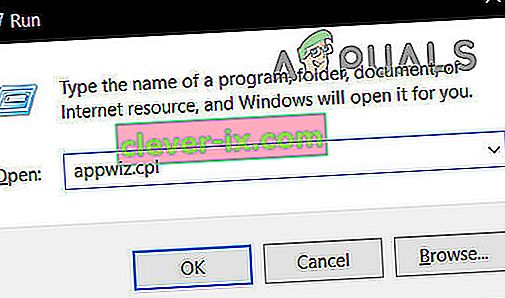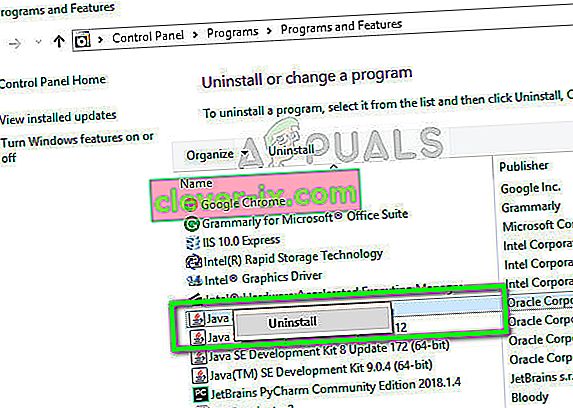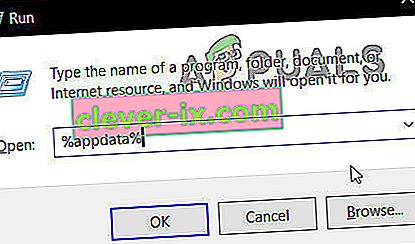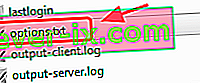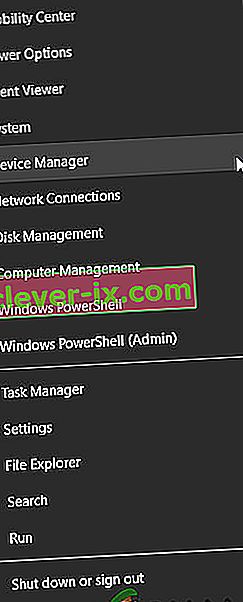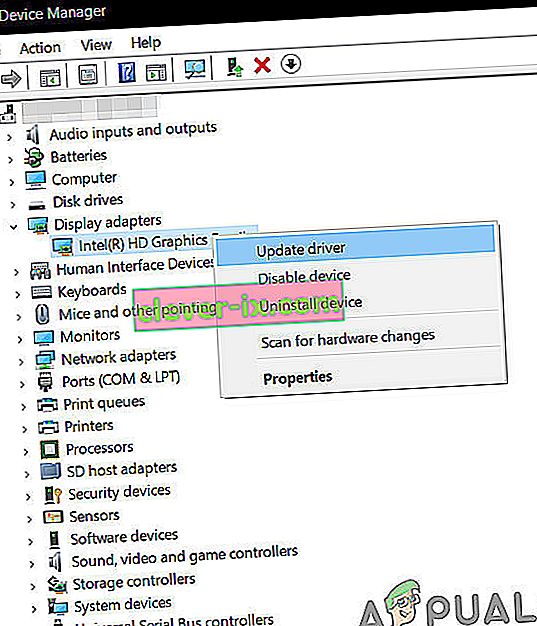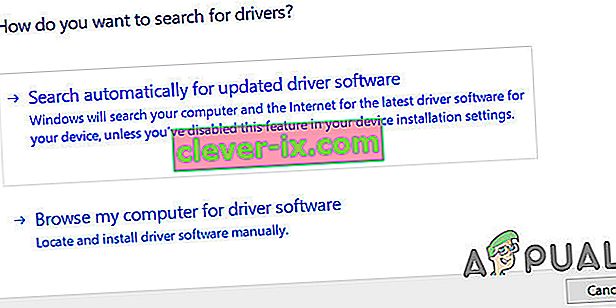Minecraft je sandboxová hra vydaná v roku 2011, ktorá umožňuje používateľom budovať svoj svet v 3D prostredí. Vďaka tomu môžu byť hráči mimoriadne kreatívni, a preto sa stali obľúbenými pre všetky druhy vekových skupín. Táto hra si rýchlo získala obľubu a stále patrí medzi najhranejšie hry.

Minecraft je vo svojej činnosti silne závislý od JAVA, pretože väčšina jej herných modulov je prevádzkovaná pomocou tejto technológie. Taktiež sa vyskytla séria správ o páde v Minecrafte vždy, keď sa aktualizovala Java alebo iný modul. Toto je bežný problém a nie je sa čoho obávať. Vyskúšajte riešenia uvedené nižšie.
Prečo Minecraft havaruje?
Existuje niekoľko rôznych dôvodov, prečo Minecraft havaruje buď pri štarte, alebo pri hraní. Hra je veľmi rozmanitá a pri behu komunikuje s mnohými procesmi. Ďalej môže existovať aj niekoľko hardvérových dôvodov. Medzi dôvody, prečo dôjde k zlyhaniu hry, patria:
- Mody nainštalované predajcami tretích strán môžu byť v rozpore s mechanizmami hry.
- Môžu sa vyskytnúť problémy s hardvérom. Napríklad nesúlad video schopností a to, čo si môže váš počítač dovoliť, môže predstavovať nesúlad.
- Softvér ako Antivírus môže byť v rozpore s fungovaním Minecraftu.
- Ak nie je k dispozícii dostatočný výpočtový výkon, hra môže byť náročná aj v prípade, že bude hrať hru.
- Na spustenie hry môžete mať neefektívnu pamäť / RAM.
- Stlačením klávesov F3 + C môžete tiež manuálne spustiť zlyhanie ladenia. Uistite sa, že nestlačíte kláves omylom.
Uistite sa, že máte aktívne otvorené pripojenie na internet a že ste vo svojom počítači prihlásený ako správca.
Riešenie 1: Kontrola prostredia Java Runtime Environment
Java nie je správne nainštalovaná alebo má chyby vo svojom module je jedným z hlavných dôvodov, prečo Minecraft počas hry havaruje. Java má históriu zlyhania alebo poškodenia, kedykoľvek vychádza nová aktualizácia. Môžeme skúsiť preinštalovať novú verziu prostredia Java Runtime Environment a zistiť, či to robí tento trik.
- Stlačte Windows + R a napíšte „ appwiz. cpl ”v dialógovom okne a stlačte kláves Enter.
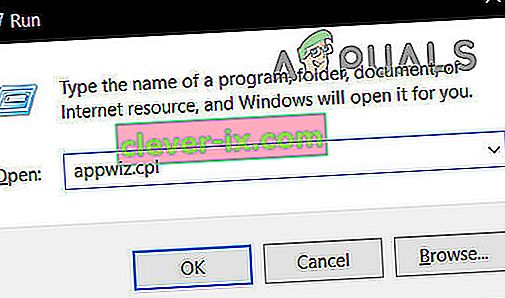
- V správcovi aplikácií vyhľadajte položku „ Java Runtime Environment “, kliknite na ňu pravým tlačidlom myši a vyberte možnosť Odinštalovať .
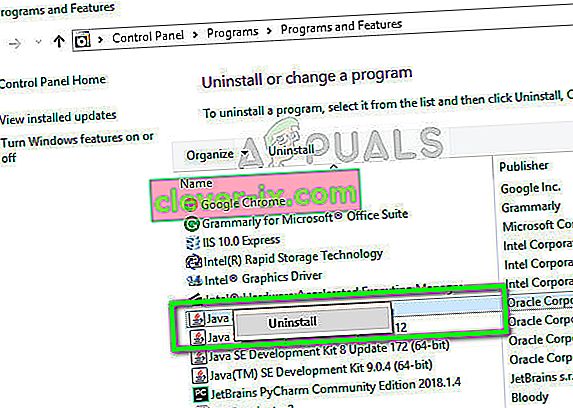
- Teraz reštartujte počítač, prejdite na oficiálnu webovú stránku Java a odtiaľ si stiahnite najnovšiu verziu. Po novej inštalácii reštartujte počítač a skontrolujte, či sa chybové hlásenie nevyriešilo.
Riešenie 2: Inštalácia najnovších opráv
Je známe, že Minecraft má problém so zlyhaniami veľmi dlho, a preto vývojový tím oficiálne zdokumentoval vyhradenú stránku na riešenie tohto problému a poskytnutie poznatkov. Opravy vydávajú vývojári softvéru s cieľom zamerať sa na väčšie chyby a vylepšiť hru.
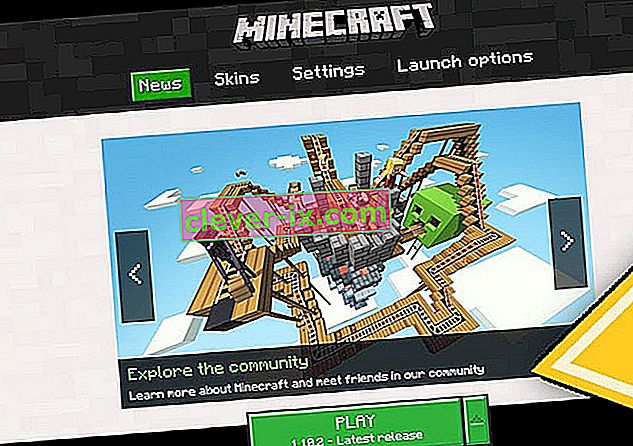
Ak sa držíte späť, dôrazne sa odporúča nainštalovať si najnovšiu opravu hry z oficiálnych webových stránok Minecraftu. Ak máte 32-bitový spúšťač, môžete dokonca skúsiť vyhľadať najnovšie opravy zo spúšťača.
Tiež zakázať všetky typy režimov inštalovaných v hre. Mody sú väčšinou vyvíjané vývojármi tretích strán a môžu byť v rozpore s hladkým chodom samotného Minecraftu. Existujú tisíce prípadov, kedy sa údajne zrútila hra v dôsledku konfliktných režimov.
Riešenie 3: Odstránenie dočasných údajov
Každá počítačová aplikácia a hra má v počítači uložené dočasné údaje pre počiatočnú sadu konfigurácií a informácie o používateľovi. Toto sa nazýva dočasné, pretože to môže zmeniť systém, kedykoľvek zmeníte akékoľvek nastavenie alebo predvoľbu používateľa. Dočasné údaje vašej hry môžu byť poškodené alebo nepoužiteľné. Môžeme sa ho pokúsiť odstrániť a zistiť, či to vyrieši problém so zrútením. Uistite sa, že ste prihlásený ako správca.
- Stlačte Windows + R , do dialógového okna zadajte „ % appdata% “ a stlačte kláves Enter.
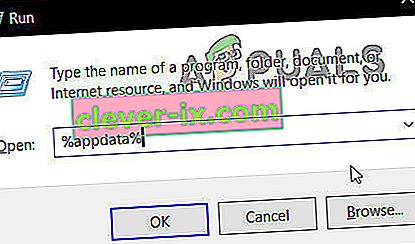
- Po otvorení priečinka vyhľadajte položku Minecraft , kliknite na ňu pravým tlačidlom myši a vyberte príkaz Odstrániť .
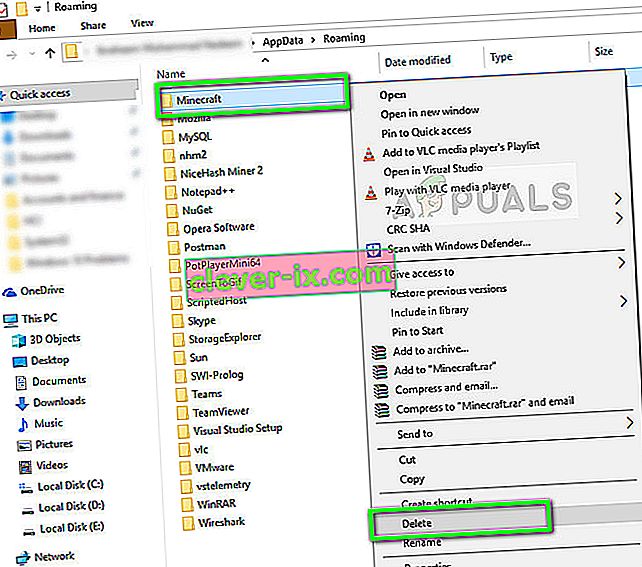
- Reštartujte počítač správne, potom spustite Minecraft a skontrolujte, či chybové hlásenie nezmizlo.
Riešenie 4: Zmeňte nastavenia v hre
Minecraft má tiež niektoré možnosti v hre, aby sa zmenil štýl a mechanizmy vykreslenia a spustenia hry. Ak ste vybrali moduly, ktoré umiestnia vzhľad ako prvé, váš počítač by sa mohol namáhať až do bodu, keď dôjde k zrúteniu hry. Existuje niekoľko možností, ktoré môžete zmeniť, aby ste znížili zaťaženie počítača. Skontroluj ich.
VBOs (Vertex Buffer Objects) je funkcia OpenGL, ktorá vám umožňuje nahrávať vrcholové dáta do video zariadenia, ak nechcete vykonať okamžité vykreslenie. Je známe, že táto funkcia spôsobuje problémy v Minecrafte. Po ich deaktivácii to môžeme skúsiť znova.
- Otvorte Nastavenia svojho Minecraftu a prejdite na Nastavenia videa .
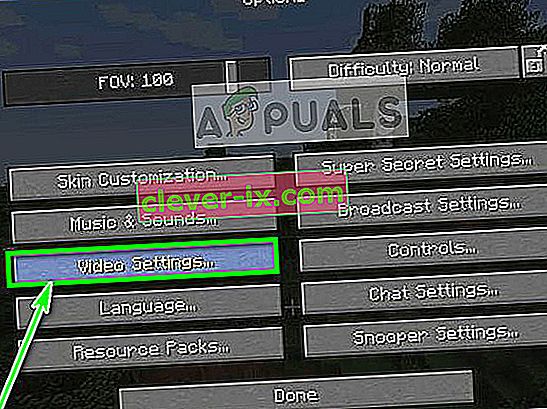
- Skontrolujte, či je možnosť POUŽIŤ VBO nastavená na VYPNUTÉ . Uložiť zmeny a ukončiť .
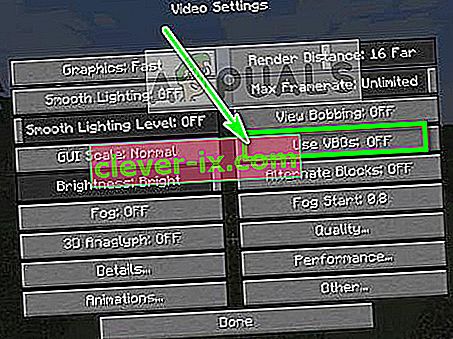
- Reštartujte hru a sledujte, či sa problém vyriešil. Môžete tiež vyskúšať zapnúť Vsync z nastavení.
Ak nemôžete Minecraftu zmeniť ani tak, ako bolo uvedené vyššie, môžeme manuálne zmeniť možnosť VBO úpravou konfiguračného súboru. Postupujte podľa nasledujúcich pokynov:
- Prejdite do dočasného priečinka, ktorý sme v riešení vyššie odstránili. Otvorte ho a vyhľadajte možnosti súboru txt . txt .
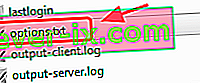
- Po otvorení súboru v textovom editore zmeňte riadok
useVbo: true
do
useVbo: false .
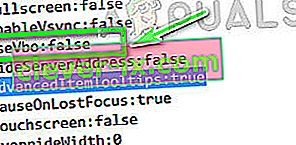
- Uložiť zmeny a ukončiť. Reštartujte počítač a skontrolujte, či sa problém nevyriešil.
Ak sa vaša hra pri hraní stále rúti do stredu, môžeme skúsiť zmeniť odovzdané argumenty JVM . Tieto sú v niektorých prípadoch predvolene povolené, majú však chybu jedného písmena. To umožňuje používateľom mať menej schopné grafické karty, ktoré majú z Minecraftu maximum.
- Otvorte svoj Minecraft a kliknite na Upraviť profil v ľavej dolnej časti obrazovky.
- Teraz skontrolujte, či je začiarknuté políčko JVM Arguments . Teraz na začiatku argumentu zmeňte prvý parameter z „ -Xmx1G “ na „ -Xmx2G “. Uložiť zmeny a ukončiť.

- Teraz skúste spustiť Minecraft a uvidíte, či sa tým problém vyrieši.
Riešenie 5: Preinštalovanie Minecraftu
Ak všetky vyššie uvedené metódy nefungujú, môžete pokračovať a preinštalovať celú hru. Toto môže vymazať vaše údaje používateľa, pokiaľ nie sú uložené vo vašom profile alebo pokiaľ ste ich nezálohovali. Môžete tiež skopírovať priečinok s používateľskými údajmi z adresára hry na iné miesto.
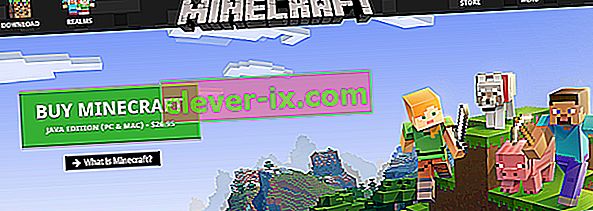
Pred pokračovaním v sťahovaní a inštalácii novej kópie odinštalujte Minecraft pomocou aplikácie, ako sme odinštalovali Javu, a reštartujte počítač správne. Uistite sa, že máte svoje prihlasovacie údaje k dispozícii, pretože budú potrebné na stiahnutie na tejto stránke.
Riešenie 6: Aktualizácia ovládača grafickej karty:
Ako každá iná videohra, aj Minecraft používa na zobrazenie video výstupu grafický procesor. Ak používate zastaranú verziu ovládača grafickej karty, môže to mať za následok zrútenie Minecraftu. V takom prípade môže problém vyriešiť aktualizácia ovládača grafickej karty na najnovšiu verziu.
- Pravým tlačidlom myši kliknite na ponuku Štart , vo výslednej ponuke kliknite na položku Správca zariadení .
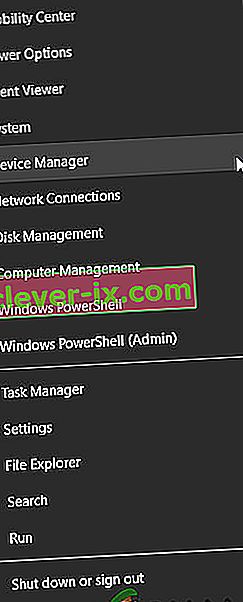
- Rozbaľte Grafické adaptéry .
- Pravým tlačidlom myši kliknite na grafickú kartu a potom kliknite na položku Aktualizovať ovládač .
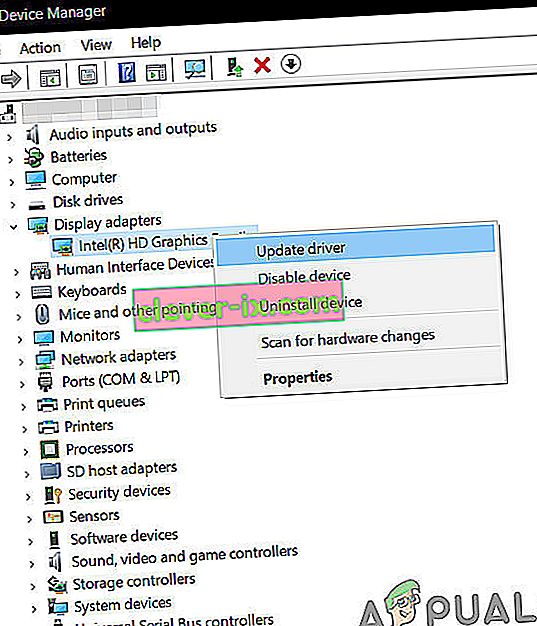
- Potom vyberte možnosť Vyhľadať automaticky aktualizovaný softvér ovládača .
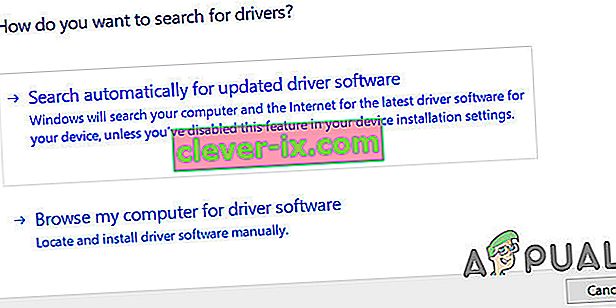
- Teraz reštartujte systém a skontrolujte, či Minecraft funguje normálne. Aktualizovanú verziu ovládačov môžete navštíviť aj na webových stránkach výrobcu grafickej alebo grafickej karty. Môžete tiež vyskúšať aktualizovať systém Windows na najnovšiu verziu a skontrolovať, či to pomáha.